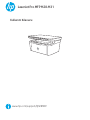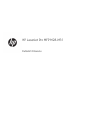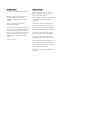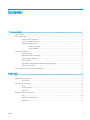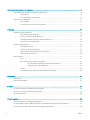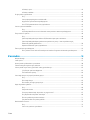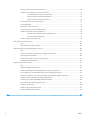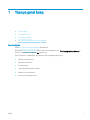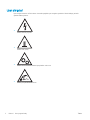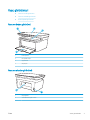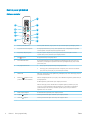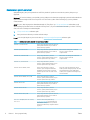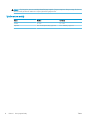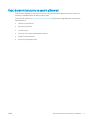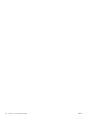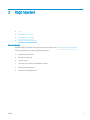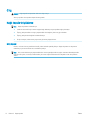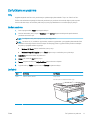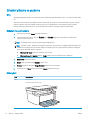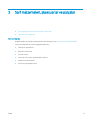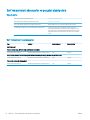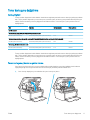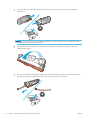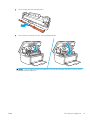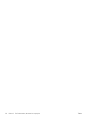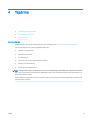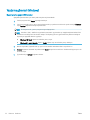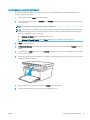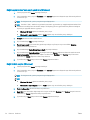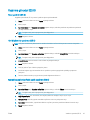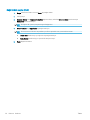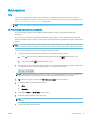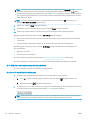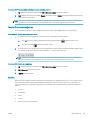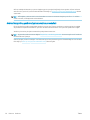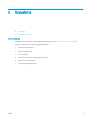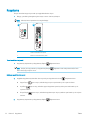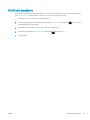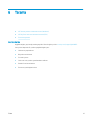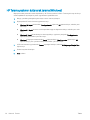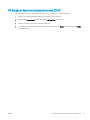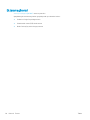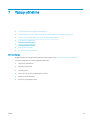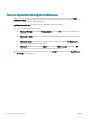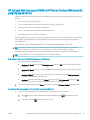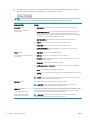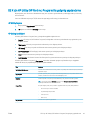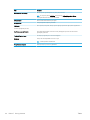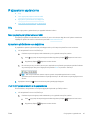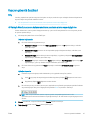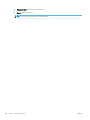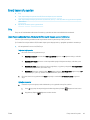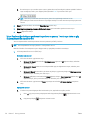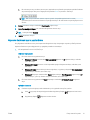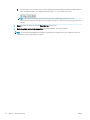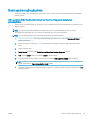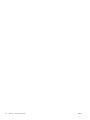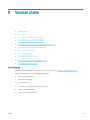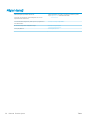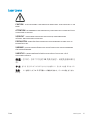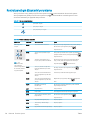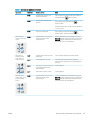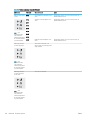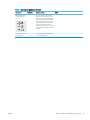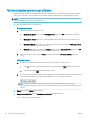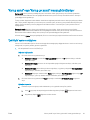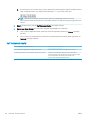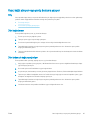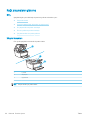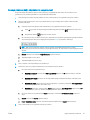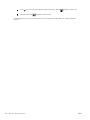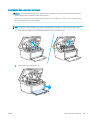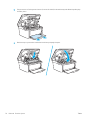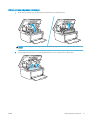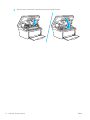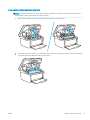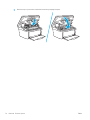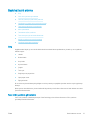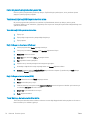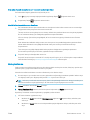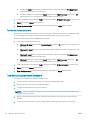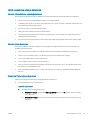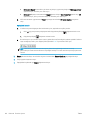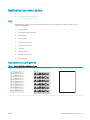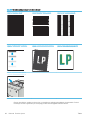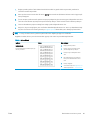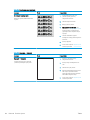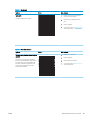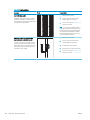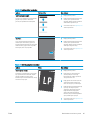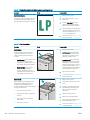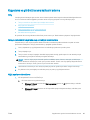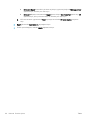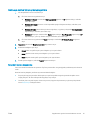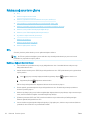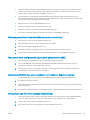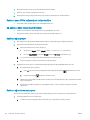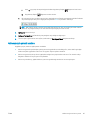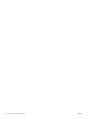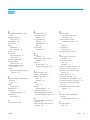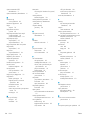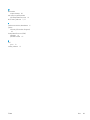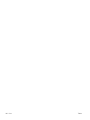HP LaserJet Pro MFP M28-M31 Printer series Kullanım kılavuzu
- Tip
- Kullanım kılavuzu

Kullanım Kılavuzu
www.hp.com/support/ljM28MFP
LaserJet Pro MFP M28-M31


HP LaserJet Pro MFP M28-M31
Kullanım Kılavuzu

Telif Hakkı ve Lisans
© Copyright 2018 HP Development Company,
L.P.
Telif hakkı yasalarının izin verdiği durumlar
dışında, önceden yazılı izin alınmadan
çoğaltılması, uyarlanması veya çevrilmesi
yasaktır.
Burada yer alan bilgiler önceden haber
verilmeden değiştirilebilir.
HP ürünleri ve servisleriyle ilgili garantiler, söz
konusu ürün ve servislerle birlikte sunulan açık
garanti bildirimlerinde belirtilmiştir. Buradaki
hiçbir husus ek bir garanti oluşturacak şekilde
yorumlanmamalıdır. HP, teknik veya yazım
hatalarından ya da eksikliklerden sorumlu
değildir.
Edition 4, 01/2019
Ticari Marka Onayları
Adobe
®
, Adobe Photoshop
®
, Acrobat
®
ve
PostScript
®
, Adobe Systems Incorporated
kuruluşunun ticari markalarıdır.
Apple ve Apple logosu, Apple Inc. şirketinin ABD
ve diğer ülkelerde/bölgelerde kayıtlı ticari
markalarıdır.
OS X, Apple Inc. kuruluşunun ABD ve diğer
ülkelerde/bölgelerde kayıtlı ticari markasıdır.
AirPrint, Apple Inc. kuruluşunun ABD ve diğer
ülkelerde/bölgelerde kayıtlı ticari markasıdır.
iPad, Apple Inc. kuruluşunun ABD ve diğer
ülkelerde/bölgelerde kayıtlı ticari markasıdır.
iPod, Apple Inc. kuruluşunun ABD ve diğer
ülkelerde/bölgelerde kayıtlı ticari markasıdır.
iPhone, Apple Inc. kuruluşunun ABD ve diğer
ülkelerde/bölgelerde kayıtlı ticari markasıdır.
Microsoft ve Windows, Microsoft Corporation'ın
ABD'de tescilli ticari markalarıdır.
UNIX
®
, Open Group kuruluşunun tescilli ticari
markasıdır.

İçindekiler
1 Yazıcıya genel bakış .................................................................................................................................................................................. 1
Uyarı simgeleri .......................................................................................................................................................................... 2
Yazıcı görünümleri .................................................................................................................................................................... 3
Yazıcının önden görünümü ................................................................................................................................. 3
Yazıcının arkadan görünümü .............................................................................................................................. 3
Kontrol paneli görünümü ................................................................................................................................... 4
Kablosuz modeller .......................................................................................................................... 4
Temel modeller ................................................................................................................................ 5
Yazıcı teknik özellikleri ............................................................................................................................................................. 5
Teknik özellikler .................................................................................................................................................... 5
Desteklenen işletim sistemleri ........................................................................................................................... 6
Mobil yazdırma çözümleri ................................................................................................................................... 7
Yazıcı boyutları ...................................................................................................................................................... 7
Güç tüketimi, elektrikle ilgili özellikler ve akustik yayılımlar .......................................................................... 7
İşletim ortamı aralığı ............................................................................................................................................ 8
Yazıcı donanımı kurulumu ve yazılım yüklemesi ................................................................................................................. 9
2 Kağıt tepsileri ........................................................................................................................................................................................... 11
Giriş ........................................................................................................................................................................................... 12
Kağıt tepsilerini yükleme ....................................................................................................................................................... 12
Giriş tepsisi .......................................................................................................................................................... 12
Zarf yükleme ve yazdırma .................................................................................................................................................... 13
Giriş ...................................................................................................................................................................... 13
Zararı yazdırma ............................................................................................................................................... 13
Zarf yönü ............................................................................................................................................................. 13
Etiketleri yükleme ve yazdırma ............................................................................................................................................ 14
Giriş ...................................................................................................................................................................... 14
Etiketleri manuel besleme ............................................................................................................................... 14
Etiket yönü .......................................................................................................................................................... 14
TRWW iii

3 Sarf malzemeleri, aksesuarlar ve parçalar ......................................................................................................................................... 15
Sarf malzemeleri, aksesuarlar ve parçaları sipariş etme ................................................................................................. 16
Sipariş etme ........................................................................................................................................................ 16
Sarf malzemeleri ve aksesuarlar .................................................................................................................... 16
Toner kartuşunu değiştirme ................................................................................................................................................. 17
Kartuş bilgileri .................................................................................................................................................... 17
Toner kartuşunu çıkarma ve yerine takma .................................................................................................... 17
4 Yazdırma .................................................................................................................................................................................................. 21
Yazdırma görevleri (Windows) .............................................................................................................................................. 22
Nasıl tarama yapılır (Windows) ........................................................................................................................ 22
Her iki yüze elle yazdırma (Windows) ............................................................................................................. 23
Kağıt başına birden fazla sayfa yazdırma (Windows) .................................................................................. 24
Kağıt türünü seçme (Windows) ....................................................................................................................... 24
Yazdırma görevleri (OS X) ..................................................................................................................................................... 25
Nasıl yazdırılır (OS X) ......................................................................................................................................... 25
Her iki yüze elle yazdırma (OS X) ..................................................................................................................... 25
Yaprak başına birden fazla sayfa yazdırma (OS X) ....................................................................................... 25
Kağıt türünü seçme (OS X) ............................................................................................................................... 26
Mobil yazdırma ....................................................................................................................................................................... 27
Giriş ...................................................................................................................................................................... 27
Wi-Fi Direct (yalnızca kablosuz modeller) ...................................................................................................... 27
Wi-Fi Doğrudan'ı etkinleştirme veya devre dışı bırakma ........................................................ 28
Yazıcı Wi-Fi Direct adını değiştirme ............................................................................................ 29
AirPrint ................................................................................................................................................................. 29
Android katıştırılmış yazdırma (yalnızca kablosuz modeller) ..................................................................... 30
5 Kopyalama ............................................................................................................................................................................................... 31
Kopyalama .............................................................................................................................................................................. 32
Kimlik kartı kopyalama .......................................................................................................................................................... 33
6 Tarama ..................................................................................................................................................................................................... 35
HP Tarama yazılımını kullanarak tarama (Windows) ........................................................................................................ 36
HP EasyScan Yazılımını kullanarak tarama (OS X) ............................................................................................................ 37
Ek tarama görevleri ................................................................................................................................................................ 38
7 Yazıcıyı yönetme ..................................................................................................................................................................................... 39
Yazıcının bağlantı türünü değiştirme (Windows) ............................................................................................................... 40
HP Yerleşik Web Sunucusu (EWS) ve HP Device Toolbox (Windows) ile gelişmiş yapılandırma ................................ 41
OS X için HP Utility (HP Yardımcı Programı) ile gelişmiş yapılandırma ........................................................................... 43
iv TRWW

HP Utility'i açma ................................................................................................................................................. 43
HP Utility özellikleri ........................................................................................................................................... 43
IP ağ ayarlarını yapılandırma ................................................................................................................................................ 45
Giriş ...................................................................................................................................................................... 45
Yazıcı paylaşmayla ilgili sorumluluk reddi ..................................................................................................... 45
Ağ ayarlarını görüntüleme veya değiştirme .................................................................................................. 45
IPv4 TCP/IP parametrelerini el ile yapılandırma ............................................................................................ 45
Yazıcının güvenlik özellikleri ................................................................................................................................................. 47
Giriş ...................................................................................................................................................................... 47
HP Yerleşik Web Sunucusunu kullanarak sistem parolasını atama veya değiştirme ............................. 47
Enerji tasarrufu ayarları ........................................................................................................................................................ 49
Giriş ...................................................................................................................................................................... 49
İşlem Yapılmadığında Uyku Moduna Gir/Otomatik Kapan ayarını belirleme ............................................ 49
İşlem Yapılmadığında Kapan gecikmesini ayarlama ve yazıcıyı 1 watt veya daha az güç
kullanacak şekilde yapılandırma ..................................................................................................................... 50
Kapanma Gecikmesi ayarını yapılandırma ..................................................................................................... 51
Üretici yazılımını güncelleştirme .......................................................................................................................................... 53
Ürün yazılımını Ürün Yazılımı Güncelleştirme Yardımcı Programını kullanarak güncelleştirme ............ 53
8 Sorunları çözme ...................................................................................................................................................................................... 55
Müşteri desteği ....................................................................................................................................................................... 56
Lazer Uyarısı ............................................................................................................................................................................ 57
Kontrol paneli ışık düzenlerini yorumlama ........................................................................................................................ 58
Fabrika varsayılan ayarlarını geri yükleme ......................................................................................................................... 62
"Kartuş azaldı" veya "Kartuş çok azaldı" mesajı görüntüleniyor ..................................................................................... 63
“Çok Düşük” ayarlarını değiştirme .................................................................................................................. 63
Sarf malzemesi siparişi ..................................................................................................................................... 64
Yazıcı kağıt almıyor veya yanlış besleme yapıyor ............................................................................................................. 65
Giriş ...................................................................................................................................................................... 65
Ürün kağıt almıyor ............................................................................................................................................. 65
Ürün birden çok kağıt yaprağı alıyor ............................................................................................................... 65
Kağıt sıkışmalarını giderme .................................................................................................................................................. 66
Giriş ...................................................................................................................................................................... 66
Sıkışma konumları ............................................................................................................................................. 66
Sık veya yinelenen kağıt sıkışmaları mı yaşıyorsunuz? ............................................................................... 67
Giriş tepsisinden sıkışmaları temizleyin ......................................................................................................... 69
Ürünün içindeki sıkışmaları temizleyin ........................................................................................................... 71
Çıkış alanlarından sıkışmaları giderme ........................................................................................................... 73
Baskı kalitesini artırma .......................................................................................................................................................... 75
Giriş ...................................................................................................................................................................... 75
Yazıcı ürün yazılımını güncelleme ................................................................................................................... 75
TRWW v

Farklı bir yazılım programından yazdırma ..................................................................................................... 76
Yazdırma işi için kağıt türü ayarını kontrol etme ........................................................................................... 76
Yazıcıdaki kağıt türü ayarını kontrol etme ................................................................................. 76
Kağıt türü ayarını denetleme (Windows) ................................................................................... 76
Kağıt türü ayarını kontrol etme (OS X) ....................................................................................... 76
Toner kartuşu durumunu kontrol etme ......................................................................................................... 76
Kartuş temizleme .............................................................................................................................................. 77
Temizleme sayfası yazdırma ........................................................................................................................... 78
Toner kartuşunu görsel olarak denetleme .................................................................................................... 78
Kağıdı ve yazdırma ortamını denetleme ........................................................................................................ 79
Adım bir: HP özelliklerine uygun kağıt kullanma ...................................................................... 79
Adım iki: Ortamı denetleme ......................................................................................................... 79
Yazdırma Yoğunluğunu Ayarlama ................................................................................................................... 79
Baskı kalitesi sorunlarını çözme .......................................................................................................................................... 81
Giriş ...................................................................................................................................................................... 81
Baskı kalitesi sorunlarını giderme ................................................................................................................... 81
Kopyalama ve görüntü tarama kalitesini artırma ............................................................................................................. 89
Giriş ...................................................................................................................................................................... 89
Tarayıcı camında kir veya leke olup olmadığını kontrol etme ..................................................................... 89
Kağıt ayarlarını denetleme ............................................................................................................................... 89
Metin veya resimler için en iyi duruma getirme ............................................................................................ 91
Kenardan kenara kopyalama ........................................................................................................................... 91
Kablosuz ağ sorunlarını çözme ............................................................................................................................................ 92
Giriş ...................................................................................................................................................................... 92
Kablosuz bağlantı kontrol listesi ..................................................................................................................... 92
Kablosuz yapılandırma tamamlandıktan sonra yazıcı yazdırmıyor ........................................................... 93
Yazıcı yazdırmıyor ve bilgisayarda üçüncü taraf güvenlik duvarı yüklü .................................................... 93
Kablosuz yönlendirici veya yazıcı taşındıktan sonra kablosuz bağlantı çalışmıyor ................................. 93
Kablosuz yazıcıya daha fazla bilgisayar bağlanamıyor ............................................................................... 93
Kablosuz yazıcı VPN'e bağlandığında iletişim kesiliyor ................................................................................ 94
Ağ, kablosuz ağlar listesinde görünmüyor .................................................................................................... 94
Kablosuz ağ çalışmıyor ..................................................................................................................................... 94
Kablosuz ağ tanılama testi yapma .................................................................................................................. 94
Kablosuz ağda paraziti azaltma ...................................................................................................................... 95
Dizin .............................................................................................................................................................................................................. 97
vi TRWW

1 Yazıcıya genel bakış
●
Uyarı simgeleri
●
Yazıcı görünümleri
●
Yazıcı teknik özellikleri
●
Yazıcı donanımı kurulumu ve yazılım yüklemesi
Daha fazla bilgi için:
ABD'de www.hp.com/support/ljM28MFP adresine gidin.
ABD dışında, www.hp.com/support adresine gidin. Ülkenizi/bölgenizi seçin. Ürün Desteği ve Sorun Giderme'yi
tıklatın. Ürün adını girin ve ardından, Ara öğesini seçin.
HP'nin ürününüz için sağladığı her şeyi kapsayan yardım aşağıdaki bilgileri içerir:
● Yükleme ve yapılandırma
● Bilgi alma ve kullanma
● Sorunları çözme
● Yazılım güncelleştirmelerini indirme
● Destek forumlarına katılma
● Garanti ve yasal bilgileri bulma
TRWW 1

Uyarı simgeleri
Uyarı simgesi tanımları: HP ürünlerinin üzerinde aşağıdaki uyarı simgeleri görülebilir. Gerekli olduğu yerlerde
gereken dikkati gösterin.
●
Dikkat: Elektrik çarpması
●
Dikkat: Sıcak yüzey
●
Dikkat: Vücut uzuvlarını hareketli parçalardan uzak tutun
●
Dikkat: Çok yakında keskin kenar
2 Bölüm 1 Yazıcıya genel bakış TRWW

Kontrol paneli görünümü
Kablosuz modeller
1
2
3
4
5
6
7
8
9
10
11
1 Kontrol paneli LED ekranı Kontrol paneli LED ekranı, kopya ayarları ve olay kodlarına ilişkin sayısal bilgiler gösterir.
2 Kopyalama Kurulumu düğmesi Bu düğmeyi kullanarak Kopya Sayısı, Daha Açık/Daha Koyu ve Küçült/Büyüt seçenekleri
arasında gezinin. Varsayılan seçenek, Kopyalama Sayısı'dır.
3 Kopyalamayı Başlat düğmesi Kopyalama işlemini başlatmak için bu düğmeyi kullanın. Manuel dupleks modunda
sayfanın ikinci yüzünü yazdırmak için bu düğmeyi kullanın.
4
İptal düğmesi
Bir işi iptal etmek için bu düğmeye basın.
5 Sarf malzemeleri LED'i Bir sarf malzemesi hatası meydana geldiğinde Sarf Malzemeleri ışığı yanıp söner. Sarf
malzemesi çok azaldığında ve yedek sarf malzemesi gerektiğinde bu ışık yanıp sönmek
yerine sabit yanar.
6 Güç düğmesi/Hazır LED'i ● Yazıcıyı açmak veya kapatmak için bu düğmeyi kullanın.
● Hazır ışığı, yazıcı yazdırma işlemine hazır olduğunda yanar. Yazdırma verisi alırken
yanıp söner ve yazıcı düşük güç durumundayken soluklaşır.
7 Dikkat LED'i Dikkat ışığı, kullanıcının yazıcıyla ilgilenmesi gerektiğinde yanıp söner. Dikkat ışığı yanıyorsa
yazıcı hata durumundadır.
8
Kablosuz düğmesi ve LED
(yalnızca kablosuz modellerde)
Kablosuz özelliğini kapatmak veya açmak ya da bir WiFi Direct bağlantısı yapılandırmak için
bu düğmeye basın.
Bir WPS bağlantısı yapılandırmak için bu düğmeyi basılı tutun.
Kablosuz LED ışığı yanarsa sabit bir kablosuz bağlantı sağlanmış demektir. Işık yanıp
sönüyorsa şu anda herhangi bir kablosuz bağlantı yok ya da bir WPS veya WiFi Direct
yapılandırma işlemi devam ediyor demektir. Işık hızlıca yanıp sönüyorsa kablosuz
bağlantıda sorun var demektir.
9 Kimlik Kopyala düğmesi Bir kimlik kartını kopyalamak için bu düğmeyi kullanın.
10 Aşağı Ok düğmesi Ekranda görüntülenen değeri azaltmak için bu düğmeyi kullanın.
11 Yukarı Ok düğmesi Ekranda görüntülenen değeri artırmak için bu düğmeyi kullanın.
4 Bölüm 1 Yazıcıya genel bakış TRWW

Temel modeller
2
1
3
4
5
6
1 Kimlik Kopyala düğmesi (yalnızca
HP LaserJet Pro MFP M29)
Bir kimlik kartını kopyalamak için bu düğmeyi kullanın.
2 Kopyalamayı Başlat düğmesi Bir kopyalama işlemini başlatmak için bu düğmeyi kullanın.
3 Sarf malzemeleri LED'i Bir sarf malzemesi hatası meydana geldiğinde Sarf Malzemeleri ışığı yanıp söner. Sarf
malzemesi çok azaldığında ve yedek sarf malzemesi gerektiğinde bu ışık yanıp sönmek
yerine sabit yanar.
4 Güç düğmesi/Hazır LED'i ● Yazıcıyı açmak veya kapatmak için bu düğmeyi kullanın.
● Hazır ışığı, yazıcı yazdırma işlemine hazır olduğunda yanar. Yazdırma verisi alırken
yanıp söner ve yazıcı düşük güç durumundayken soluklaşır.
5 Dikkat LED'i Dikkat ışığı, kullanıcının yazıcıyla ilgilenmesi gerektiğinde yanıp söner. Dikkat ışığı yanıyorsa
yazıcı hata durumundadır.
6
İptal düğmesi
Bir işi iptal etmek için bu düğmeye basın.
Yazıcı teknik özellikleri
ÖNEMLİ: Aşağıdaki özellikler yayın tarihi itibariyle doğrudur ancak değiştirilebilir. Güncel bilgiler için bkz.
www.hp.com/support/ljM28MFP.
●
Teknik özellikler
●
Desteklenen işletim sistemleri
●
Mobil yazdırma çözümleri
●
Yazıcı boyutları
●
Güç tüketimi, elektrikle ilgili özellikler ve akustik yayılımlar
●
İşletim ortamı aralığı
Teknik özellikler
Güncel bilgiler için www.hp.com/support/ljM28MFP adresine göz atın.
TRWW Yazıcı teknik özellikleri 5

Desteklenen işletim sistemleri
Aşağıdaki bilgiler, yazıcıya özgü Windows ve OS X'e yönelik HP yazdırma sürücüleri ile yazılım yükleyicisi için
geçerlidir.
Windows: HP Yazılım Yükleyici, tam özellikli yazılım yükleyicisini kullanırken isteğe bağlı yazılımla birlikte Windows
işletim sistemine bağlı olarak PCLmS veya PCLm-S sürücüsünü yükler. Daha fazla bilgi için yazılım yükleme
notlarına bakın.
OS X: Bu yazıcı, Mac bilgisayarları desteklemektedir. HP Easy Start'ı ya 123.hp.com/LaserJet adresinden ya da
Yazıcı Desteği sayfasından indirin ve ardından HP Easy Start'ı, HP yazıcı sürücüsünü kurmak için kullanın. HP Easy
Start, HP Yazılım
Yükleyicisi'ne dahil değildir.
1. 123.hp.com/LaserJet adresine gidin.
2. Yazıcı yazılımını indirmek için verilen adımları izleyin.
Linux: Linux ile ilgili bilgiler ve yazıcı sürücüleri için www.hp.com/go/linuxprinting adresine gidin.
Tablo 1-1 Desteklenen işletim sistemleri ve yazdırma sürücüleri
Windows 7, 32 bit ve 64 bit Yazıcıya özgü HP PCLmS yazdırma sürücüsü,
yazılım yüklemesinin bir parçası olarak bu
işletim sistemi için yüklenir.
Windows 8, 32 bit ve 64 bit Yazıcıya özgü HP PCLmS yazdırma sürücüsü,
yazılım yüklemesinin bir parçası olarak bu
işletim sistemi için yüklenir.
Windows 8 RT desteği, Microsoft IN OS
Sürüm 4, 32 bit sürücüsü ile
sağlanmaktadır.
Windows 8.1, 32 bit ve 64 bit Yazıcıya özgü HP PCLm-S yazdırma
sürücüsü, yazılım yüklemesinin bir parçası
olarak bu işletim sistemi için yüklenir.
Windows 8.1 RT desteği, Microsoft IN OS
Sürüm 4, 32 bit sürücüsü ile
sağlanmaktadır.
Windows 10, 32 bit ve 64 bit Yazıcıya özgü HP PCLm-S yazdırma
sürücüsü, yazılım yüklemesinin bir parçası
olarak bu işletim sistemi için yüklenir.
Windows Server 2008 R2, 64 bit Yazıcıya özgü HP PCLm.S yazdırma
sürücüsü, yazıcı desteği web sitesinden
indirilebilir. Sürücüyü indirin ve ardından
yüklemek için Microsoft Yazıcı Ekle aracını
kullanın.
Microsoft, Ocak 2015'te Windows Server
2008 için temel desteğini çekmiştir. HP, artık
devam ettirilmeyen Server 2008 işletim
sistemi için en iyi şekilde destek sağlamaya
devam edecektir.
Windows Server 2008 R2, SP1, 64 bit Yazıcıya özgü HP PCLm.S yazdırma
sürücüsü, yazılım yüklemesinin bir parçası
olarak bu işletim sistemi için yüklenir.
Windows Server 2012 Yazıcıya özgü HP PCLmS yazdırma sürücüsü,
yazılım yüklemesinin bir parçası olarak bu
işletim sistemi için yüklenir.
Windows Server 2012 R2 Yazıcıya özgü HP PCLm-S yazdırma
sürücüsü, yazılım yüklemesinin bir parçası
olarak bu işletim sistemi için yüklenir.
Windows Server 2016, 64 bit Yazıcıya özgü HP PCLmS yazdırma sürücüsü,
yazılım yüklemesinin bir parçası olarak bu
işletim sistemi için yüklenir.
OS X 10.11 El Capitan, OS X 10.12 Sierra,
OS X 10.13
Yazdırma sürücüsünü yüklemek için
123.hp.com/LaserJet adresinden HP Easy
Start'ı indirin. Yazıcı yazılımını ve yazdırma
sürücüsünü yüklemek için sağlanan adımları
uygulayın.
6 Bölüm 1 Yazıcıya genel bakış TRWW

NOT: Desteklenen işletim sistemlerinin güncel listesi ve yazıcıya yönelik kapsamlı HP yardımı için www.hp.com/
support/ljM28MFP adresine gidin.
Mobil yazdırma çözümleri
HP; bir dizüstü bilgisayardan, tabletten, akıllı telefondan veya diğer mobil aygıtlardan bir HP yazıcıya kolay
yazdırma yapılabilmesi için birden çok mobil çözüm sunar. Tam listeyi görmek ve en uygun seçeneği belirlemek
için www.hp.com/go/LaserJetMobilePrinting adresine gidin.
NOT: Tüm mobil yazdırmanın desteklendiğinden emin olmak için yazıcı ürün yazılımını güncelleştirin.
● Wi-Fi Direct (yalnızca kablosuz modeller)
● iOS ve Android cihazlar için HP All-in-One Remote uygulaması
● Google Cloud Print
● AirPrint
● Android Yazdırma
Yazıcı boyutları
Şekil 1-1 Yazıcı boyutları
1
3
2
1
2
3
Yazıcı tamamen kapalıyken Yazıcı tamamen açıkken
1. Yükseklik 196 mm 447 mm
2. Genişlik 360 mm 360 mm
3. Derinlik 263 mm 390 mm
Ağırlık (kartuşlarla) 5,3 kg
Güç tüketimi, elektrikle ilgili özellikler ve akustik yayılımlar
Geçerli bilgiler için bkz. www.hp.com/support/ljM28MFP.
TRWW Yazıcı teknik özellikleri 7

DİKKAT: Güç ihtiyaçları, yazıcının satıldığı ülkeye/bölgeye bağlıdır. Çalışma voltajlarını dönüştürmeyin. Bu durum,
yazıcının zarar görmesine neden olur ve yazıcı garantisini geçersiz kılar.
İşletim ortamı aralığı
Ortam Önerilen İzin Verilen
Sıcaklık 15°-27°C 15° - 30°C
Bağıl nem %20 - %70 bağıl nem (RH), yoğuşmasız %10 - %80 (RH), yoğuşmasız
8 Bölüm 1 Yazıcıya genel bakış TRWW

Yazıcı donanımı kurulumu ve yazılım yüklemesi
Temel kurulum talimatları için Kurulum Posteri'ne ve yazıcıyla birlikte verilen Başlangıç Kılavuzu'na bakın. Ek
talimatlar için Web'de bulunan HP destek sayfasına gidin.
Yazıcıya özel HP yardımı için www.hp.com/support/ljM28MFP adresine gidin. Aşağıdaki destek dosyalarından
faydalanabilirsiniz:
● Yükleme ve yapılandırma
● Bilgi alma ve kullanma
● Sorunları çözme
● Yazılım ve ürün yazılımı güncellemelerini indirme
● Destek forumlarına katılma
● Garanti ve yasal bilgileri bulma
TRWW Yazıcı donanımı kurulumu ve yazılım yüklemesi 9

10 Bölüm 1 Yazıcıya genel bakış TRWW

2 Kağıt tepsileri
●
Giriş
●
Kağıt tepsilerini yükleme
●
Zarf yükleme ve yazdırma
●
Etiketleri yükleme ve yazdırma
Daha fazla bilgi için:
Aşağıdaki bilgiler yayınlandığı tarihte geçerlidir. Güncel bilgiler için bkz. www.hp.com/support/ljM28MFP.
Yazıcıya özel kapsamlı HP yardımı aşağıdaki bilgileri içerir:
● Yükleme ve yapılandırma
● Bilgi alma ve kullanma
● Sorunları çözme
● Yazılım ve ürün yazılımı güncellemelerini indirme
● Destek forumlarına katılma
● Garanti ve yasal bilgileri bulma
TRWW 11

Giriş
DİKKAT: Kağıt tepsilerini kapatırken ellerinizi sıkıştırmayın.
Yazıcıyı taşırken tüm tepsilerin kapalı olması gerekir.
Kağıt tepsilerini yükleme
NOT: Kağıt sıkışmalarını önlemek için:
● Yazdırma sırasında hiçbir zaman tepsiye kağıt eklemeyin veya tepsiden kağıt çıkarmayın.
● Tepsiyi yerleştirmeden önce giriş tepsisindeki tüm kağıtları çıkarın ve yığını düzeltin.
● Tepsiyi yerleştirirken kağıtları havalandırmayın.
● Kırışık olmayan, katlanmamış veya zarar görmemiş kağıt kullanın.
Giriş
tepsisi
Ortamı, üst kısmı öne ve yazdırılacak tarafı yukarı bakacak şekilde yükleyin. Kağıt sıkışmasını ve kaymasını
önlemek için yan ortam kılavuzunu mutlaka ayarlayın.
NOT: Yeni ortam eklerken giriş tepsisindeki tüm ortamı çıkardığınızdan ve yığının tamamını düzelttiğinizden
emin olun. Bu işlem, ürüne aynı anda birden çok ortam sayfası beslenmesini önleyerek ortam sıkışmalarını
azaltır.
12 Bölüm 2 Kağıt tepsileri TRWW
Sayfa yükleniyor...
Sayfa yükleniyor...
Sayfa yükleniyor...
Sayfa yükleniyor...
Sayfa yükleniyor...
Sayfa yükleniyor...
Sayfa yükleniyor...
Sayfa yükleniyor...
Sayfa yükleniyor...
Sayfa yükleniyor...
Sayfa yükleniyor...
Sayfa yükleniyor...
Sayfa yükleniyor...
Sayfa yükleniyor...
Sayfa yükleniyor...
Sayfa yükleniyor...
Sayfa yükleniyor...
Sayfa yükleniyor...
Sayfa yükleniyor...
Sayfa yükleniyor...
Sayfa yükleniyor...
Sayfa yükleniyor...
Sayfa yükleniyor...
Sayfa yükleniyor...
Sayfa yükleniyor...
Sayfa yükleniyor...
Sayfa yükleniyor...
Sayfa yükleniyor...
Sayfa yükleniyor...
Sayfa yükleniyor...
Sayfa yükleniyor...
Sayfa yükleniyor...
Sayfa yükleniyor...
Sayfa yükleniyor...
Sayfa yükleniyor...
Sayfa yükleniyor...
Sayfa yükleniyor...
Sayfa yükleniyor...
Sayfa yükleniyor...
Sayfa yükleniyor...
Sayfa yükleniyor...
Sayfa yükleniyor...
Sayfa yükleniyor...
Sayfa yükleniyor...
Sayfa yükleniyor...
Sayfa yükleniyor...
Sayfa yükleniyor...
Sayfa yükleniyor...
Sayfa yükleniyor...
Sayfa yükleniyor...
Sayfa yükleniyor...
Sayfa yükleniyor...
Sayfa yükleniyor...
Sayfa yükleniyor...
Sayfa yükleniyor...
Sayfa yükleniyor...
Sayfa yükleniyor...
Sayfa yükleniyor...
Sayfa yükleniyor...
Sayfa yükleniyor...
Sayfa yükleniyor...
Sayfa yükleniyor...
Sayfa yükleniyor...
Sayfa yükleniyor...
Sayfa yükleniyor...
Sayfa yükleniyor...
Sayfa yükleniyor...
Sayfa yükleniyor...
Sayfa yükleniyor...
Sayfa yükleniyor...
Sayfa yükleniyor...
Sayfa yükleniyor...
Sayfa yükleniyor...
Sayfa yükleniyor...
Sayfa yükleniyor...
Sayfa yükleniyor...
Sayfa yükleniyor...
Sayfa yükleniyor...
Sayfa yükleniyor...
Sayfa yükleniyor...
Sayfa yükleniyor...
Sayfa yükleniyor...
Sayfa yükleniyor...
Sayfa yükleniyor...
Sayfa yükleniyor...
Sayfa yükleniyor...
Sayfa yükleniyor...
Sayfa yükleniyor...
-
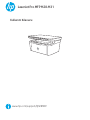 1
1
-
 2
2
-
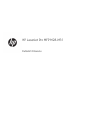 3
3
-
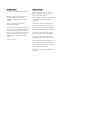 4
4
-
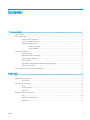 5
5
-
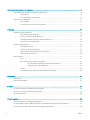 6
6
-
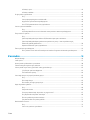 7
7
-
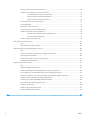 8
8
-
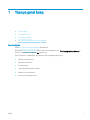 9
9
-
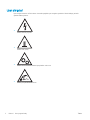 10
10
-
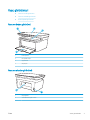 11
11
-
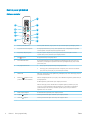 12
12
-
 13
13
-
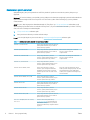 14
14
-
 15
15
-
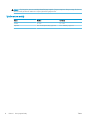 16
16
-
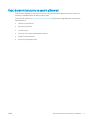 17
17
-
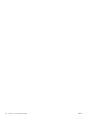 18
18
-
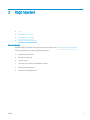 19
19
-
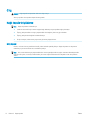 20
20
-
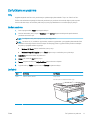 21
21
-
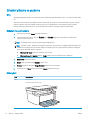 22
22
-
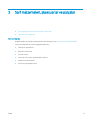 23
23
-
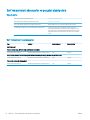 24
24
-
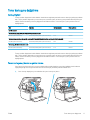 25
25
-
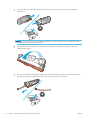 26
26
-
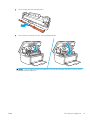 27
27
-
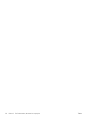 28
28
-
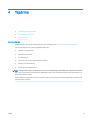 29
29
-
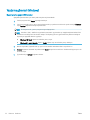 30
30
-
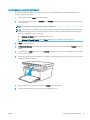 31
31
-
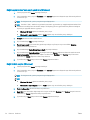 32
32
-
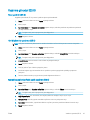 33
33
-
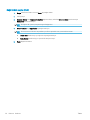 34
34
-
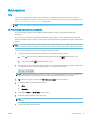 35
35
-
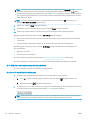 36
36
-
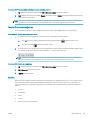 37
37
-
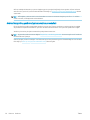 38
38
-
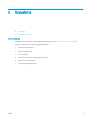 39
39
-
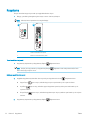 40
40
-
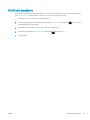 41
41
-
 42
42
-
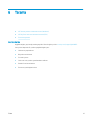 43
43
-
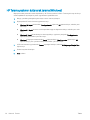 44
44
-
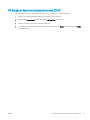 45
45
-
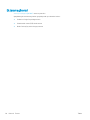 46
46
-
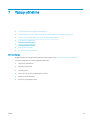 47
47
-
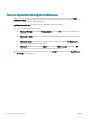 48
48
-
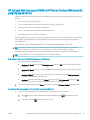 49
49
-
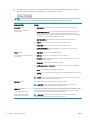 50
50
-
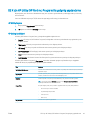 51
51
-
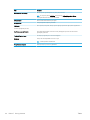 52
52
-
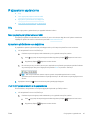 53
53
-
 54
54
-
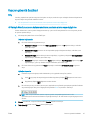 55
55
-
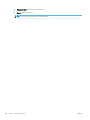 56
56
-
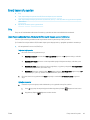 57
57
-
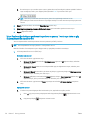 58
58
-
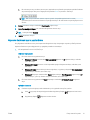 59
59
-
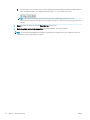 60
60
-
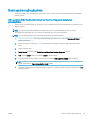 61
61
-
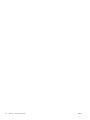 62
62
-
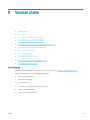 63
63
-
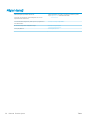 64
64
-
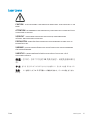 65
65
-
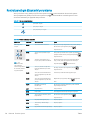 66
66
-
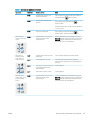 67
67
-
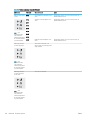 68
68
-
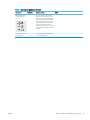 69
69
-
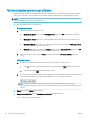 70
70
-
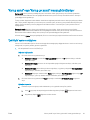 71
71
-
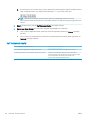 72
72
-
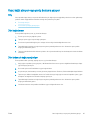 73
73
-
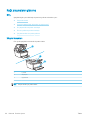 74
74
-
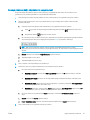 75
75
-
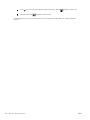 76
76
-
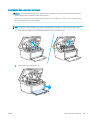 77
77
-
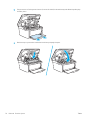 78
78
-
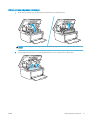 79
79
-
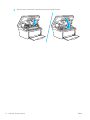 80
80
-
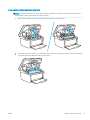 81
81
-
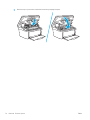 82
82
-
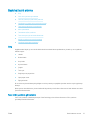 83
83
-
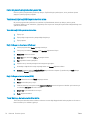 84
84
-
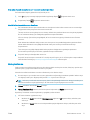 85
85
-
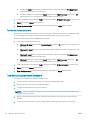 86
86
-
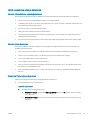 87
87
-
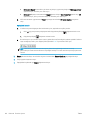 88
88
-
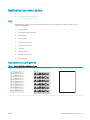 89
89
-
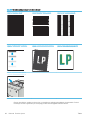 90
90
-
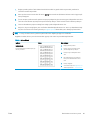 91
91
-
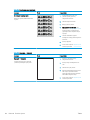 92
92
-
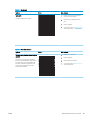 93
93
-
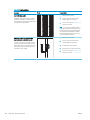 94
94
-
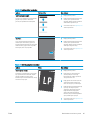 95
95
-
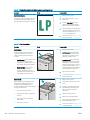 96
96
-
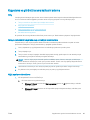 97
97
-
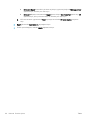 98
98
-
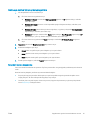 99
99
-
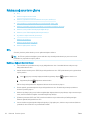 100
100
-
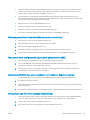 101
101
-
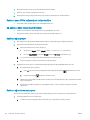 102
102
-
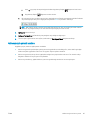 103
103
-
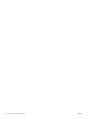 104
104
-
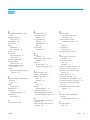 105
105
-
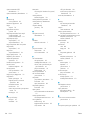 106
106
-
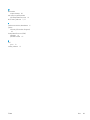 107
107
-
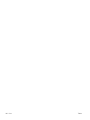 108
108
HP LaserJet Pro MFP M28-M31 Printer series Kullanım kılavuzu
- Tip
- Kullanım kılavuzu
İlgili makaleler
-
HP LaserJet Pro M14-M17 Printer series Kullanım kılavuzu
-
HP LaserJet Pro MFP M130 series Kullanım kılavuzu
-
HP LaserJet Pro MFP M25-M27 series Kullanım kılavuzu
-
HP LaserJet Pro M11-M13 Printer series Kullanım kılavuzu
-
HP LaserJet Pro M402-M403 series Kullanım kılavuzu
-
HP Color LaserJet Pro M182-M185 Multifunction Printer series Kullanım kılavuzu
-
HP Color LaserJet Pro M180-M181 Multifunction Printer series Kullanım kılavuzu
-
HP LaserJet Ultra MFP M230 series Kullanım kılavuzu
-
HP LaserJet Pro M102 Printer series Kullanım kılavuzu